
Mit einer einfachen und bewährten Methode können Sie trotz der schlechten Bildbearbeitung gute Bilder für Ihre Blog-Posts erstellen.
Seien wir ehrlich. Nicht alle sind in Bereichen wie Fotografie, Design und Bildbearbeitung interessiert (oder gut). Aber viele von uns müssen immer noch regelmäßig mit Bildern arbeiten, da sie den Kern der visuellen Natur des Webs bilden.
Wenn das Finden und Bearbeiten von Bildern für Sie wie eine schreckliche Arbeit klingt, können Sie hier vier Schritte ausführen, um den Prozess weniger schmerzhaft zu machen und trotzdem gute Bilder für Blogposts und andere Orte zu erhalten. PicMonkey, ein großartiger Online-Bildbearbeitungsprogramm Installieren Sie keinen Bild-Editor: Versuchen Sie diese Cloud-basierten Foto-Editoren statt Installieren Sie keinen Bildeditor: Versuchen Sie stattdessen diese Cloud-basierten Foto-Editoren Wenn Sie wirklich gute Ergebnisse erzielen möchten, brauchen Sie um irgendeine Art von Grafiksoftware oder andere Editier-App herunterzuladen und es auf Herz und Nieren zu prüfen. Aber jetzt können Sie die meisten Ihrer ... Lesen Sie mehr, ist alles was Sie brauchen.
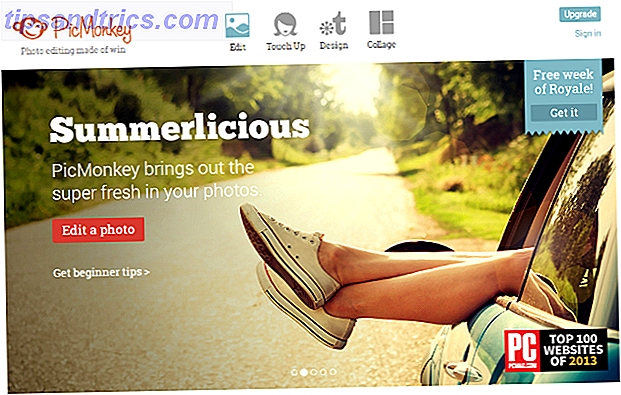
1. Suchen Sie ein Basisbild
Es gibt verschiedene Websites, die kostenlose hochauflösende Bilder zur Verfügung stellen 5 Einfache Möglichkeiten, kostenlose hohe Auflösung zu greifen Stockbilder Mit Ihrer E-Mail 5 Einfache Möglichkeiten, kostenlose hohe Auflösung zu greifen Stockbilder Mit Ihrer E-Mail Ein großes Foto zu finden ist nicht so schwer. Mit diesem perfekten Foto kann auch ohne Schweiß und Kosten kommen. Die fünf Quellen hier erleichtern Ihre Jagd, weil Sie sie einfach per E-Mail abonnieren. Weiterlesen . Compfight ist mein Favorit. Während einige Bilder perfekt genug sind, um ohne Bearbeitung verwendet zu werden, benötigen viele von ihnen Oberflächen-Optimierungen, um sie für Ihre Verwendung geeignet zu machen. Wenn Sie mit einem guten Bild beginnen, ist Ihre Arbeit zur Hälfte erledigt.
Wählen Sie ein Bild, das für den gegebenen Kontext geeignet ist und den begleitenden Text ergänzt. Stellen Sie sicher, dass die Abmessungen größer oder mindestens gleich sind wie für das endgültige Bild. Beachten Sie die Urheberrechtslizenzen für Details zu Nutzung und Attribution. Zu Demonstrationszwecken habe ich das folgende Bild von MorgueFile heruntergeladen.
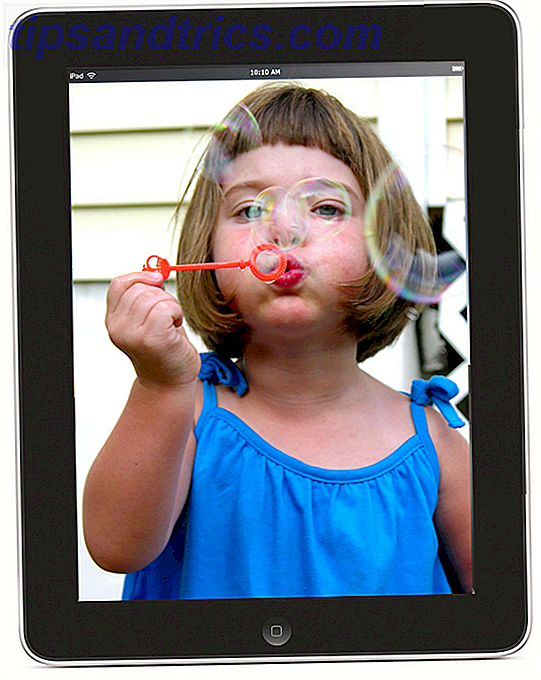
2. Holen Sie sich die Dimensionen richtig
Öffnen Sie die PicMonkey-Website, klicken Sie in der oberen Leiste auf Bearbeiten und wählen Sie das Bild aus, das Sie bearbeiten möchten. Dadurch öffnet sich die Registerkarte Grundlegende Bearbeitungen von PicMonkey, die alles enthält, was Sie für die minimale Bearbeitung benötigen, die wir hier diskutieren werden.
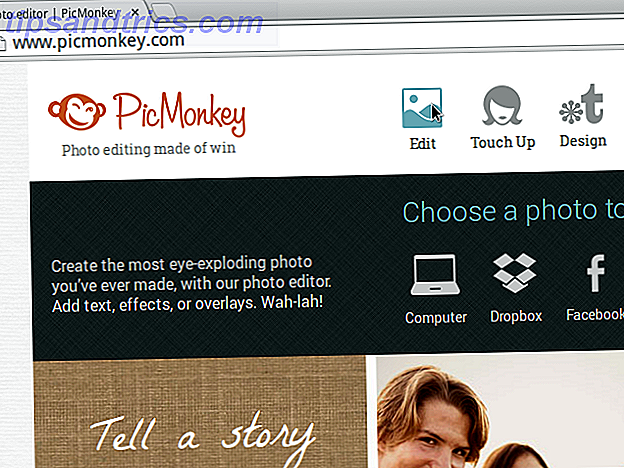
Das erste, was Sie tun möchten, ist das Bild zu beschneiden, um unerwünschte Abschnitte zu entfernen und die Größe des Bildes auf die endgültigen Abmessungen, die Sie benötigen, zu ändern. Wenn Sie das Bild beschneiden, stellen Sie sicher, dass es nicht kleiner als die Zielgröße wird und keine wichtigen visuellen Informationen verliert.
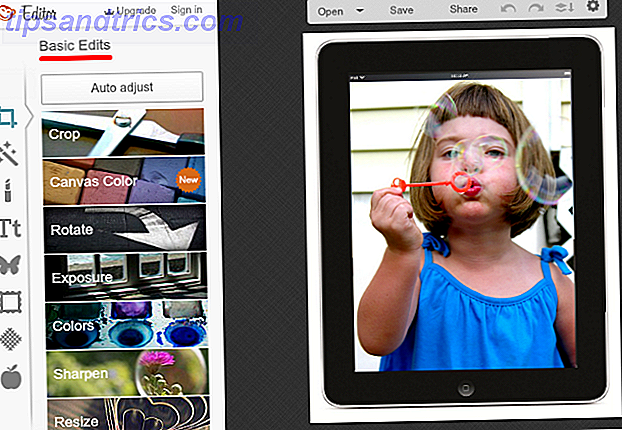
Das Bild, das ich wählte, war 1128 × 1413 groß, und meine Zielgröße war 640 × 480. Ich habe das Bild abgeschnitten, um den schwarzen iPad-Rahmen loszuwerden und das Bild näher an die Landschaftsdimensionen zu bringen, die ich im Sinn hatte.
Ich änderte das resultierende Bild, bis die Breite 640 Pixel betrug, und ließ die Höhe automatisch skalieren. Das Bild hatte eine Größe von 640 × 541. Dann nahm ich es wieder auf, behielt die Breite bei 640 px und hackte einen Teil des Bildes ab, bis die Höhe auf 480 px reduziert war. Hier ist, wie sich herausstellte.

3. Transformieren Sie das Look & Feel
Jetzt ist es an der Zeit, das Erscheinungsbild des Bildes zu verbessern. Manchmal ist PicMonkey's Auto Adjust Feature praktisch und macht das Bild mit einem einzigen Klick genau richtig. Aber meistens haben Sie ein Bild, das entweder zu hell oder zu dunkel ist. Wenn ich Auto Adjust auf dem obigen Bild verwendete, war das Ergebnis nicht so gut (wie Sie unten sehen können).

Es ist besser, diese Funktion zu überspringen und stattdessen die Belichtungseinstellungen vorzunehmen. Passen Sie die VIER-Schieberegler - Helligkeit, Spitzlichter, Schatten, Kontrast - langsam, nur einen Bruchteil nach dem anderen an, bis Sie mit den visuellen Ergebnissen zufrieden sind.

4. Tweak etwas mehr (oder nicht)
Die Registerkarte Grundlegende Bearbeitungen von PicMonkey bietet einige weitere Optionen: Drehen, Farben und Scharfzeichnen . Mit der Funktion " Drehen" können Sie das Foto drehen, drehen oder nach Bedarf ausrichten. Mit der Option Farben können Sie die Farben des Bildes schärfer und gesättigter erscheinen lassen. Wenn das Bild verschwommen erscheint, kann Scharfzeichnen helfen, es wieder scharfzustellen. Beachten Sie, dass diese Funktionen mit Vorsicht und nur bei Bedarf verwendet werden müssen. Kleinere Anpassungen führen oft zu besseren Ergebnissen, als die Schieberegler rücksichtslos von einem Ende zum anderen zu ziehen.
Für das obige Bild habe ich den Sättigungsgrad marginal erhöht, und dies ist das Ergebnis.

Wenn Sie sich sicher genug fühlen, können Sie mit Funktionen wie Filtern und Effekten experimentieren. Aber auch ohne diese erweiterten Bearbeitungen sollte Ihr Bild in viel besserer Form als zuvor sein. Speichern Sie es im PNG- oder JPG-Format (es ist wichtig, das geeignete Bildformat zu kennen) Wissen, wann man welches Dateiformat verwenden soll: PNG vs. JPG, DOC vs. PDF, MP3 vs. FLAC Wissen, wann welches Dateiformat verwendet werden soll: PNG vs. JPG, DOC vs. PDF, MP3 vs. FLAC Kennen Sie die Unterschiede zwischen JPG und PNG oder MP3 und FLAC? Wenn Sie nicht wissen, welche Dateiformate Sie verwenden sollen, lassen Sie sich durch die Unterschiede führen. und es ist bereit für den Einsatz.
Abrufen, festlegen, hochladen
Die meisten Bild-Editoren bieten ähnliche Optionen mehr oder weniger, und Sie können jede von ihnen anstelle von PicMonkey verwenden. Mit dieser einfach zu bedienenden Technik werden Sie feststellen, dass die Bildbearbeitung nicht so schlecht ist. Nach allem, was Sie wissen, könnten Sie sogar versucht sein, ein paar fortgeschrittene Tricks zu lernen, wie zum Beispiel eine Fotoserie zu erstellen, wie zufällige Schnappschüsse in eine Uniform-Looking Photo-Serie Drehen Zufalls-Schnappschüsse in eine Uniform-Looking Photo Series Ein paar Tricks können sparen Sie Stunden der Bearbeitung in Photoshop. Nehmen wir an, Sie möchten einen zufälligen Satz von Fotos zu einer harmonischen Serie kombinieren. Wie wäre es mit einer kreativen Verknüpfung? Lesen Sie mehr aus zufälligen Schnappschüssen oder verleihen Sie Ihren Fotos einen Vintage-Look Machen Sie Ihre digitalen Fotos so aussehen, als ob sie mit Kodaks erster Kamera aufgenommen wurden Machen Sie Ihre digitalen Fotos so, als wären sie mit Kodaks erster Kamera aufgenommen worden Wenn Sie möchten, dass Ihre Fotos genau so aussehen, wie sie aufgenommen wurden Mit der legendären Debüt-Kamera von Kodak genügt eine oder zwei mobile Apps, um den Vintage-Look zu reproduzieren. Weiterlesen .
Haben Sie Tricks, um die Bildbearbeitung einfacher und besser zu machen? Teile sie in den Kommentaren.
Image Credits: Das vorgestellte Bild ist eine Ableitung von martinak15 über Compfight cc, ipad.001 von 3rdworldman via MorgueFile



